¿Listo para jugar o para el estudio? Elija el controlador de vídeo adecuado para el renderizado en tiempo real
Como software de renderizado de trazado de rayos en tiempo real basado en el algoritmo de renderizado y la tecnología informática actualizados, D5 Render funciona cada vez mejor junto con el desarrollo del hardware y el software.
La GPU (tarjeta gráfica) es siempre el tema que más preocupa a los usuarios de la D5, ya que determina el rendimiento de la D5 Render y de otros programas gráficos por ordenador. Además, el controlador de vídeo también desempeña un papel importante como puente entre la GPU y el sistema Windows.
En este blog, explicaremos qué es un controlador de vídeo, cómo afecta al rendimiento y cómo configurar el controlador de vídeo adecuado para D5 Render con diferentes tarjetas gráficas, incluidas AMD, Intel y Nvidia.
¿Qué es un controlador de vídeo?
Un controlador es un programa que permite la comunicación entre un sistema operativo (SO) y un componente de hardware o una aplicación de software (de Webopedia). Cada ordenador utiliza varios controladores para controlar varios componentes de hardware y aplicaciones, como la CPU, el monitor e incluso una unidad USB.
Puede encontrar los componentes de hardware instalados en el Administrador de dispositivos de Windows y consultar la información detallada sobre el controlador.
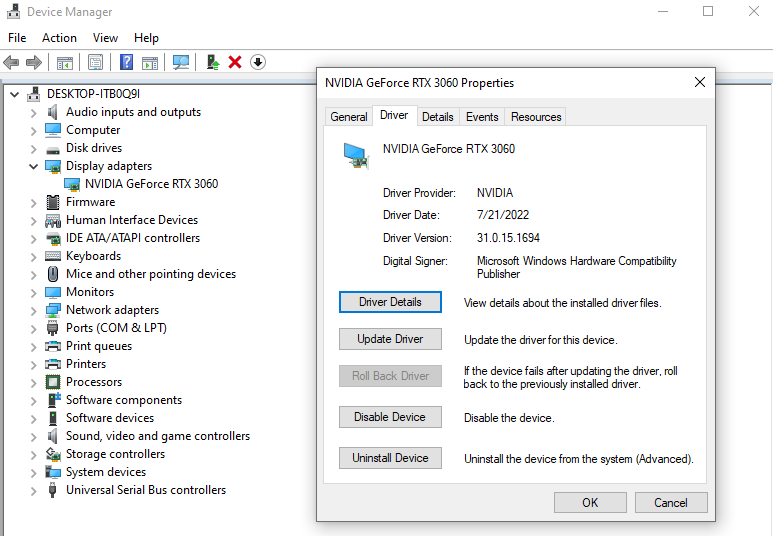
El sistema Windows 10/11 tiene un controlador integrado para un uso básico, lo que garantiza que el hardware conectado pueda funcionar. Al mismo tiempo, los desarrolladores de hardware o aplicaciones pueden crear su propio controlador para aprovechar al máximo el dispositivo. Por ejemplo, cuando conectas un teclado nuevo al ordenador, este empezará a funcionar al instante, ya que el sistema Windows tiene su propio controlador para reconocer el teclado, lo que te permite escribir sin problemas de conexión. Pero si quieres ajustar la luz RGB o configurar las teclas de acceso rápido para el teclado, tienes que descargar el controlador correspondiente desde el sitio web oficial del teclado.
El controlador de vídeo ayuda en gran medida a mejorar el rendimiento de las aplicaciones, la interoperabilidad de las API (por ejemplo, OpenCL/Vulkan) y la administración de energía de las aplicaciones. Por lo tanto, lo primero que debe saber es cómo instalar el controlador de vídeo correcto según sus necesidades.
Descargar e instalar
Método 1: aplicación auxiliar de los fabricantes de tarjetas de video
Esta es la forma más segura y sencilla de configurar los ajustes del controlador y la GPU.
NVIDIA:
Experiencia Geforce (excepto la serie Quadro RTX, que se mencionará más adelante)
Y:
Herramienta de detección e instalación automáticasIntel:
Conductor y asistente de soporte
Con ellos, puede mantener el controlador de video actualizado automáticamente y también configurar los ajustes de la GPU de una manera más conveniente.
Método 2: descargue los controladores de video del sitio web oficial
NVIDIA AMD Intel
Antes de elegir el controlador correcto, debe identificar la versión y el tipo de tarjeta gráfica.
Tenga en cuenta que no se recomienda descargar los controladores de fuentes de terceros, especialmente algunos que no están autenticados o no son de confianza, ya que el archivo de instalación puede estar incompleto o contener configuraciones especiales que pueden influir en el rendimiento del sistema o del software.
¿Preparado para jugar o para Studio? ¿Qué pasa con los controladores AMD e Intel?
Este es un tema candente entre los usuarios de NVIDIA, desde jugadores hasta artistas.
En las preguntas frecuentes de NVIDIA, podemos ver esto:
- Si eres un jugador que prioriza el soporte para los juegos, parches y DLC más recientes el día del lanzamiento, elige Game Ready Drivers.
- Si eres un creador de contenido que prioriza la estabilidad y la calidad de los flujos de trabajo creativos, como la edición de vídeo, la animación, la fotografía, el diseño gráfico y la transmisión en directo, elige Studio Drivers.
Sí, los cuerpos principales de la aplicación del controlador no tienen grandes diferencias, mientras que la mayor diferencia es la frecuencia de actualización y la velocidad de iteración. Los controladores listos para jugar se actualizan con más frecuencia, con nuevas mejoras y correcciones, pero también es posible que aparezcan errores.
Los controladores de Studio se prueban mejor y se publican con menos frecuencia, lo que proporciona una mayor estabilidad, pero lleva más tiempo tener nuevas actualizaciones de correcciones y mejoras para los problemas conocidos.
Por ejemplo, NVIDIA lanzó una vez un nuevo controlador Game Ready que solucionaba un problema relacionado con D5 Render, y la solución no apareció para los controladores de estudio hasta 3 semanas después.
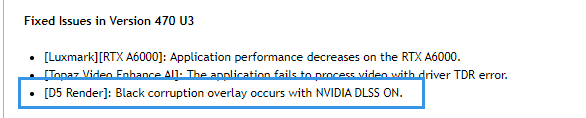
Teniendo en cuenta que la frecuencia de actualización de D5 Render suele ser mayor que la del software CAD o de renderizado tradicional, cada vez más usuarios eligen el controlador Game Ready para las tarjetas gráficas NVIDIA. Sin embargo, el controlador Studio puede funcionar con D5 Render sin problemas, por lo que los usuarios que prefieren la estabilidad probablemente lo elijan.
Por último, para los usuarios de AMD e Intel, también hay opciones similares. Puedes elegir Adrenalin o Pro Edition para la GPU AMD y elegir la versión BETA o normal para la serie Intel Arc.
El equipo de D5 recomendaría relativamente
controladores de vídeo estables y potentes para cada lanzamiento de nuevas versiones. Para D5 Render 2.4, puede encontrar esa información en
Requisitos del sistema para D5 Render.
Y ambas versiones de los controladores de vídeo pueden tener un buen rendimiento en D5 Render. Para obtener información detallada, consulte
los resultados de las pruebas de nuestra herramienta de referencia.